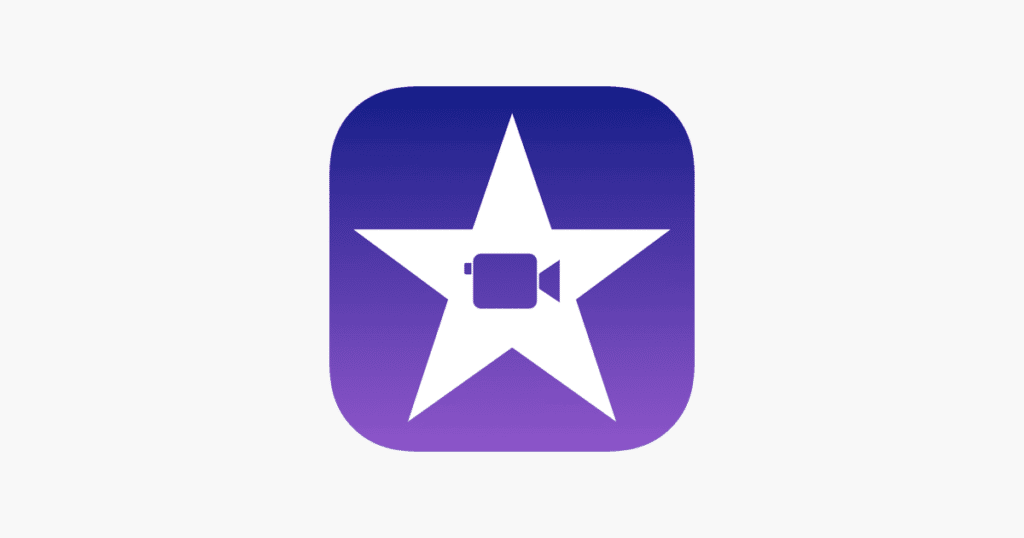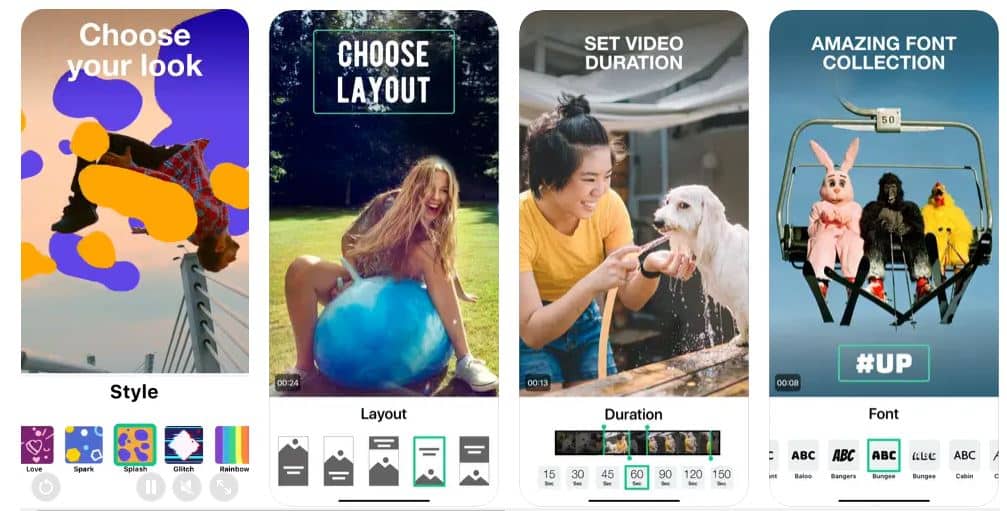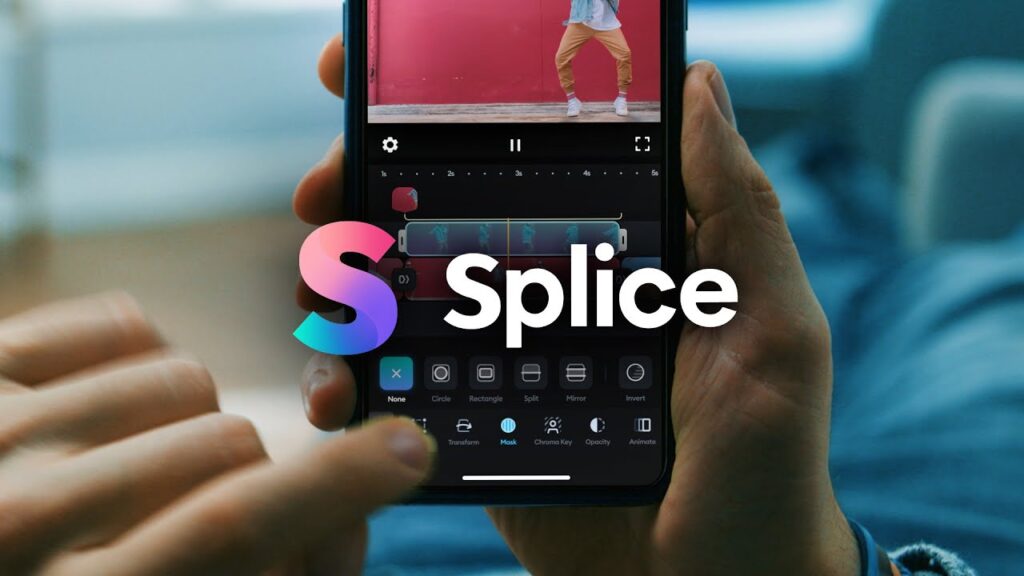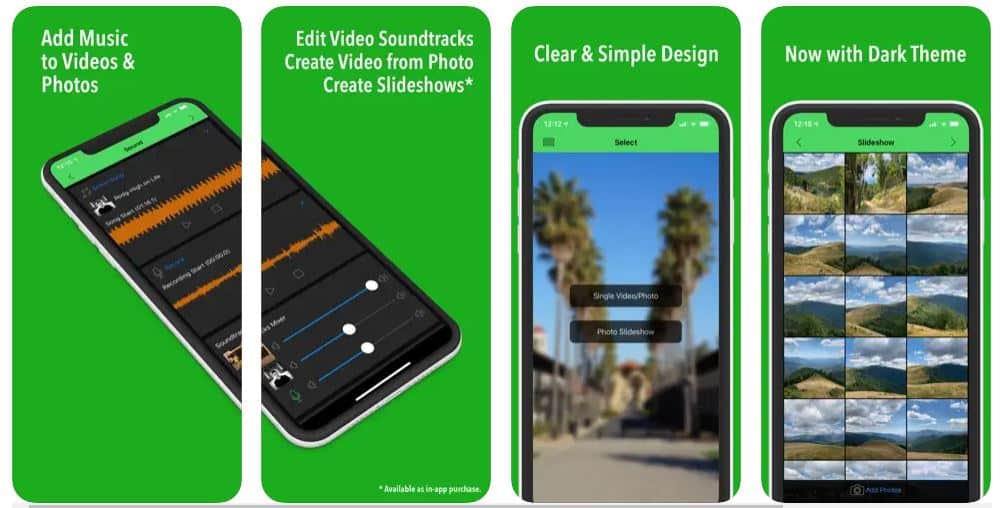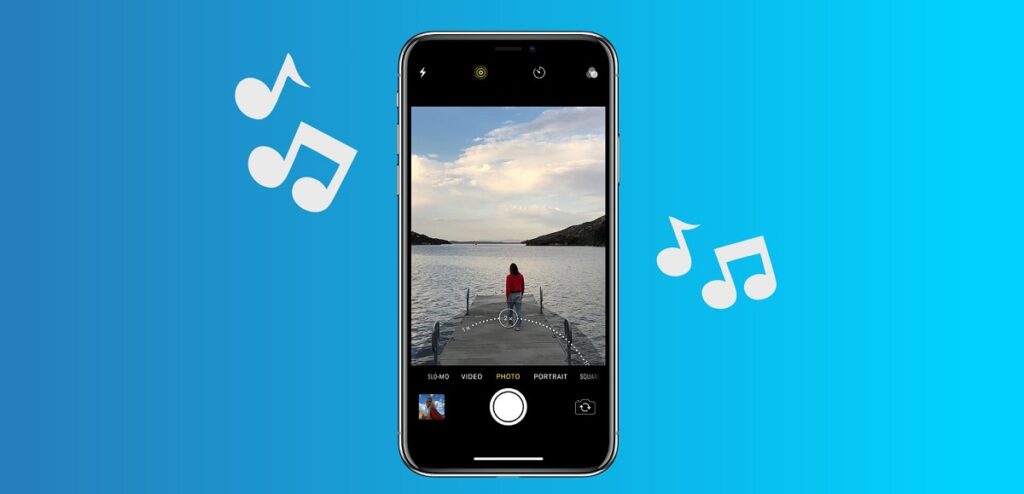
與其他智慧型手機一樣,iPhone 是一款出色的工具,可以用來錄製我們自己的視頻,也可以用來編輯影片。這篇文章重點關注音頻部分。讓我們看看我們有哪些可能性 在 iPhone 上將音樂添加到視頻中,無論這是我們自己錄製的視頻,還是發送到我們設備的任何其他用戶錄製的視頻。
為開展這項編輯工作,我們自己的iPhone將為我們提供一個非常實用易用的工具。 此外,我們還有許多專門的應用程序來幫助我們為視頻添加我們想要的音樂感。
應用剪輯
這是我們所指的工具: 應用剪輯. 正如 Apple Store 中所宣傳的那樣,此應用程序為我們提供了製作有趣視頻並分享它們的最佳方式,只需輕點幾下並應用各種視覺效果以及音軌。
事實上,它是一個非常完整的應用程序,其中向 iPhone 視頻添加音樂的可能性只是它提供的眾多選項之一。 例如,您可以從我們的音樂庫中添加一首音樂曲目,或者從超過一百種自動調整為您的視頻長度的配樂中進行選擇。
雖然它可以做更多的事情(我們必須堅持這一點),但如果我們想要使用 App Clips 為我們使用 iPhone 的視頻添加音樂,這些是我們必須做的:
- 首先,我們必須使用 應用剪輯.
- 然後我們觸摸按鈕 “音樂”,位於右上角。
- 接下來,我們選擇選項 “音軌”。*
- 再次,我們按下“音樂”按鈕並觸摸選項 “好”,它位於屏幕的右上角。
- 最後,要與視頻一起播放音軌,請單擊按鈕 “再生產”。
(*) 在這裡我們可以預覽視頻,看看它與我們選擇的音樂的搭配效果。
為 iPhone 上的視頻添加音樂的 5 個最佳應用程序
除了 App Clips 給我們帶來的解決方案,還有很多 iOS應用 這可以幫助我們用我們最喜歡的音樂主題製作精彩的視頻,並為我們提供許多其他選擇。 這是最好的一小部分:
FilmoraGo
Filmora 它是一個付費應用程序,儘管它有一個有趣的試用版,可以測試幾乎所有功能並為我們的視頻添加音樂。 除其他外,我們可以設置速度和音量設置,添加功能 推子 或根據我們自己的喜好調整音軌(音頻和音樂)。
這是一個非常易於使用的應用程序,包含一個預覽窗口以方便編輯任務。 它是那些經常編輯視頻的人的最愛之一。
友情鏈接: FilmoraGo
iMovie中
儘管它是一款默認預裝在所有 iPhone 上的應用程序,但它仍然是最好的應用程序之一。 讓任何人都認為它是一種基本工具,相反。 事實是 iMovie中 它帶有許多非常實用的編輯工具。
該應用程序允許我們在 130 多首配樂中進行選擇,這些配樂會自動調整到我們視頻的持續時間。 除此之外,它還允許我們添加音效並從我們自己的庫中上傳歌曲。 都是優點。
友情鏈接: iMovie中
Magisto
你不需要很好的技術知識來處理 Magisto 使用我們的 iPhone 在視頻編輯(包括添加音樂功能)方面取得了很好的效果。 它運行良好,並提供了多種可能性,我們可以使用龐大的免版稅音樂庫。
我們可以說的唯一缺點是它是一個付費應用程序,儘管它可能值得利用它的一個計劃,這取決於我們要給它的用途。
友情鏈接: Magisto
拼接
一個應用程序,其簡單性成為一種美德。 和 拼接 您可以通過 iPhone 或 iPad 創建精彩的視頻並添加您想要的音樂。
這個應用程序允許我們創建完美的配樂,從 Artlist 和 Shutterstock 庫中的 6000 多首免版稅曲目中選擇歌曲。 當然,也可以使用我們自己的 iTunes 收藏中的歌曲。
友情鏈接: 拼接
影音
我們用 VideoSound 結束我們的列表。 在向 iPhone 視頻添加音樂的不同應用程序選項中,這個特別脫穎而出,因為它是一款專門用於插入背景音樂的應用程序。 它還面向用戶可以通過 Instagram、Vine 和 Facebook 分享他們的視頻。
除此之外,通過此應用程序,我們將能夠從 iTunes 添加音樂。
友情鏈接: 影音